
Die besten Tastaturbefehle, die Ihr unter Windows kennen solltet
Auch für Mausakrobaten können Tastaturbefehle eine echte Arbeitserleichterung sein.
Auch für notorische Mausschubser ist der Griff zur Tastatur lohnenswert. Windows bietet Dutzende Tastaturbefehle, mit denen Ihr Euch schneller durch Menüs und Anwendungen bewegen könnt. Obwohl sie oft übersehen werden, können Tastenkürzel im Alltag nämlich eine Menge Zeit und Nerven sparen. Gebt Euch also einen Ruck und haut in die Tasten – es kann sich lohnen! Die meisten hier vorgestellten Shortcuts funktionieren übrigens sowohl unter Windows 10 als auch unter dem Publikumsliebling Windows 11. Einige der Shortcuts sind zudem Programm-agnostisch, etwa die Suche per Strg + F. Andere helfen Euch, schneller durch geöffnete Programme zu navigieren oder das Fenstermanagement von Windows in den Griff zu bekommen. So oder so: Der Griff zur Tastatur kann im Windows-Alltag eine echte Hilfe sein.
Die Windows-Taste: Allrounder für den Desktop
Zum Start gleich mal ein Fünferpack für die Windows-Taste auf Eurer Tastatur. Sie öffnet nicht nur das Startmenü, sondern ist ein nützliches Werkzeug für die Navigation in Windows-Betriebssystemen. Einige der wichtigsten Tastenkürzel mit der Windows-Taste sind:
- Windows-Taste + D: Zeigt den Desktop an
- Windows-Taste + E: Öffnet den Datei-Explorer
- Windows-Taste + L: Sperrt den Computer
- Windows-Taste + R: Öffnet das Ausführen-Fenster
- Windows-Taste + X: Öffnet das Quick-Link-Menü
Strg+C und Strg+V: Copy and Paste
Die Tastenkombinationen Strg+C und Strg+V, auch bekannt als „des Doktoranden allerbeste Freunde“, gehören sicherlich zu den am häufigsten verwendeten Tastaturbefehlen unter Windows. Und auch sonst ^^. Sie ermöglichen das Kopieren und Einfügen von Text und anderen Inhalten in einer Anwendung oder zwischen verschiedenen Anwendungen.
Strg+A: Alles markieren
Strg+A ist ein Tastenkürzel, mit dem Ihr alle Elemente in einem Dokument, Ordner oder Fenster auswählen könnt. Das funktionert im Datei-Explorer ebenso, wie in Text-Dokumenten oder einer Webseite. Die perfekte Ergänzung zum Copy-and-Paste-Duett aus dem Vorgängertipp.
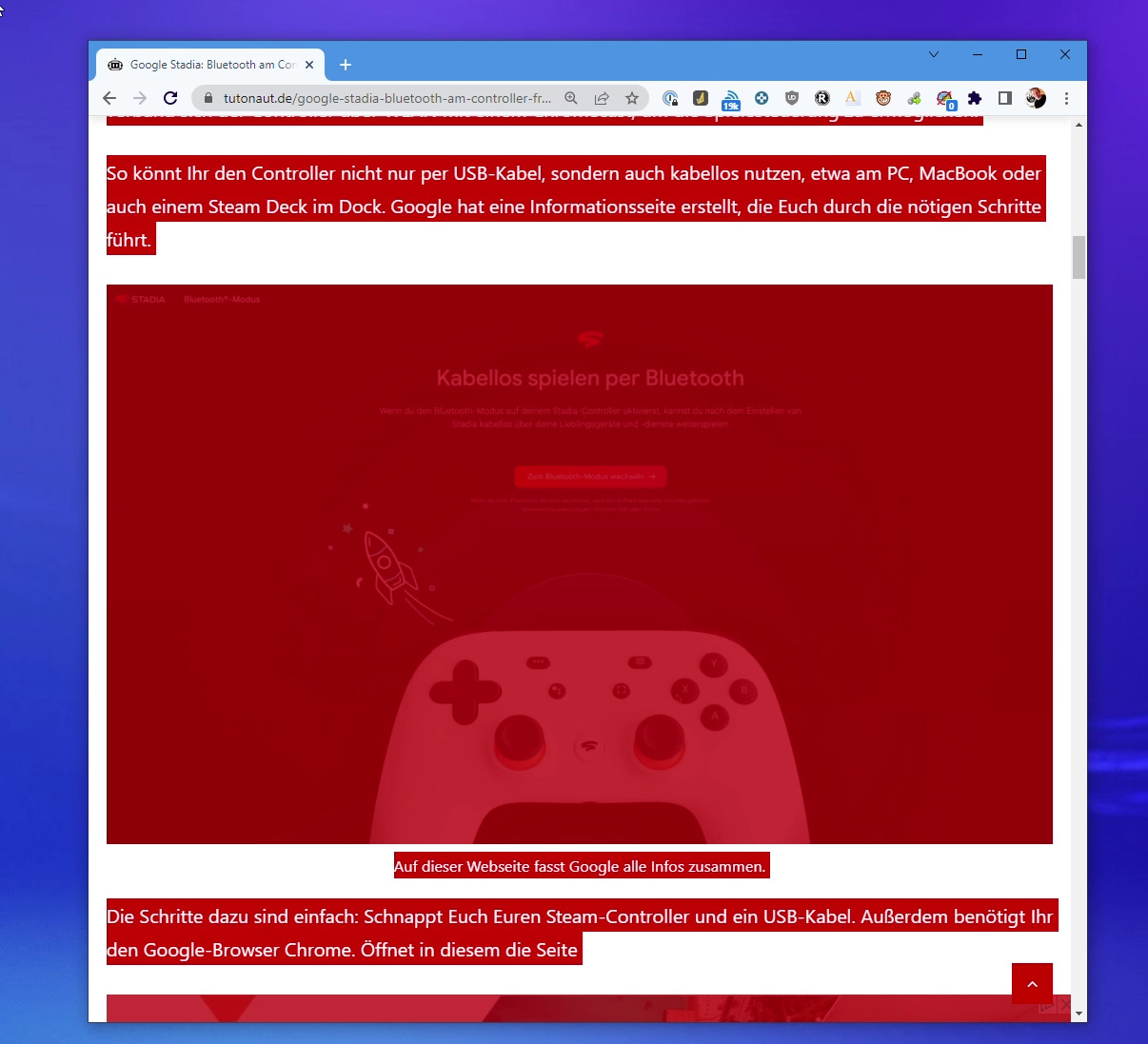
Strg+Z und Strg+Y: Rückgängig und wiederherstellen
Strg+Z und Strg+Y sind Tastenkombinationen für das Rückgängig-Machen und Wiederherstellen von Aktionen. Diese Tastenkürzel sind besonders nützlich, wenn Ihr versehentlich etwas gelöscht oder geändert habt und schnell zur vorherigen Version zurückkehren möchtet. Das funktioniert übrigens nicht nur bei Texteingaben, sondern auch für Datei-Aktionen, etwa das Kopieren oder Verschieben von Dateien und Ordner.
Strg+Alt+Entf: Sperrbildschirm statt Neustart
Strg+Alt+Entf diente in der Computer-Frühzeit für einen Neustart des PCs. Unter Windows ist die Tastenkombination nicht mehr ganz so mächtig, aber dafür nicht weniger wichtig: Sie öffnet den Sperrbildschirm von Windows. Hier könnt Ihr unter anderem den Desktop sperren, das Benutzerkonto wechseln, Euch abmelden oder auch den Task-Manager öffnen. In vielen Fallen kann Euch der gute, alte Klammergriff also helfen, wenn der PC nicht mehr reagiert.
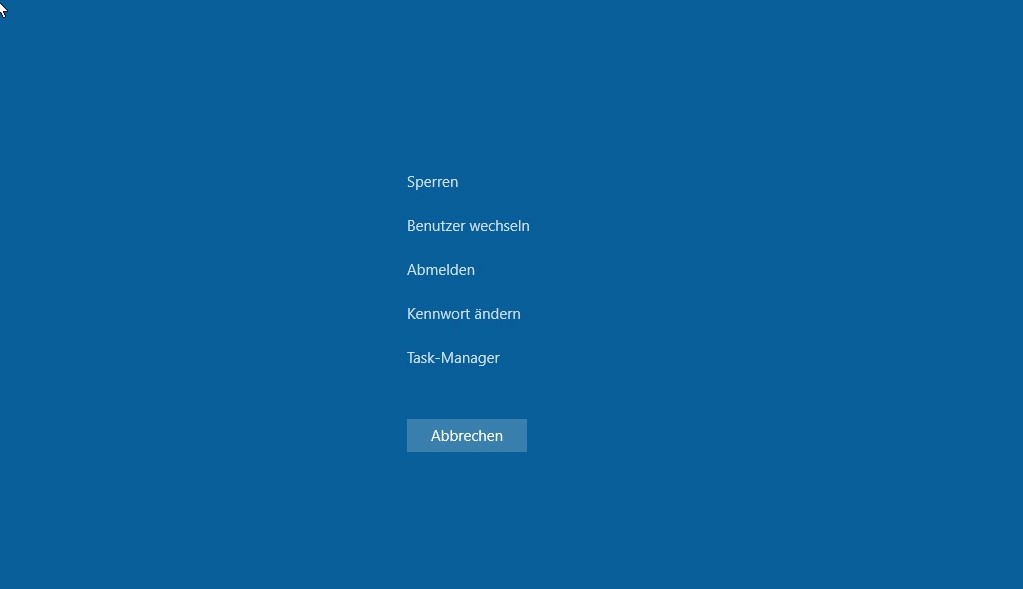
Alt+Tab: Wechsel zwischen Programmfenstern
Alt+Tab ist ein nützliches Tastenkürzel, das die schnelle Navigation zwischen geöffneten Anwendungen ermöglicht. Durch wiederholtes Drücken von Alt+Tab wechselt Ihr im Idealfall deutlich schneller zwischen geöffneten Programmen und Programmfenstern hin und her, als mit der Maus und der Taskleiste.
Windows-Taste + Tab: Wie Alt+Tab, nur ein wenig schöner
Ähnlich wie Alt+Tab zeigt auch diese Tastenkombination eine Liste der geöffneten Fenster an, ermöglicht jedoch auch das Wechseln zwischen virtuellen Desktops unter Windows 10. Außerdem ist die Ansicht visuell etwas schöner, im Gegenzug aber natürlich auch weniger schnörkellos.
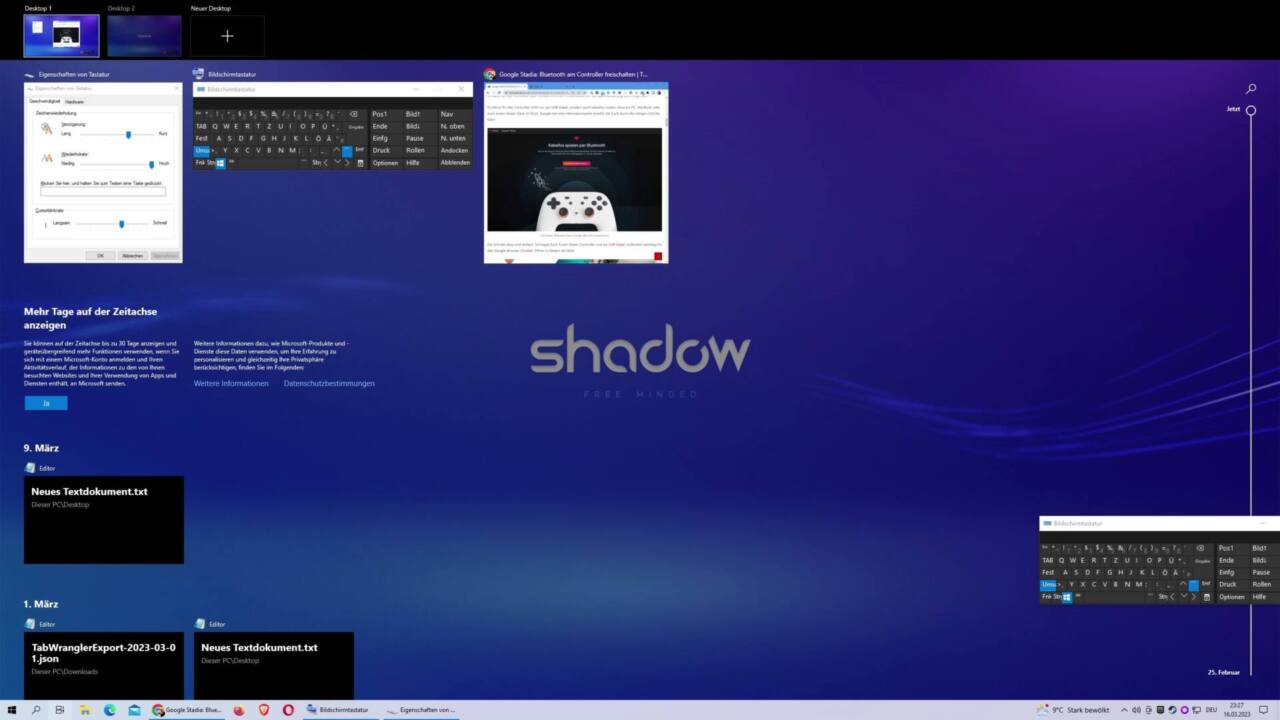
Strg + Shift + Esc: Task-Manager öffnen per Tastaturbefehl
Mit Strg + Shift + Esc öffnet Ihr den Task-Manager von Windows. Der Task-Manager zeigt alle laufenden Prozesse und Anwendungen auf Eurem Windows-PC an und ermöglicht es, diese zu beenden oder neu zu starten. Aber natürlich kann er auch noch mehr, etwa mit nervenden Autostarts schluss machen. Natürlich gibt es auch noch andere Wege, den Task Manager zu öffnen, per Tastatur geht es aber ratzfatz.

F2: Dateien umbenennen
Ihr wollt einer Datei einen neuen Namen verpassen? Mit einem beherzten Druck auf F2 kommt Ihr zum Ziel. Markiert die Datei oder einen Ordner im Explorer und drückt F2 drücken, um den Namen direkt zu bearbeiten, ohne auf die rechte Maustaste und die Option „Umbenennen“ klicken zu müssen. Es gibt noch weitere Tricks, wie Ihr Windows-Dateien einfacher umbenennen könnt.
Windows-Taste + P: Externen Monitor schnell einstellen
Windows-Taste + P ist ein nützliches Tastenkürzel für Menschen, die ihren Computer an einen externen Bildschirm oder Projektor anschließen möchten. Es ermöglicht das schnelle Umschalten zwischen verschiedenen Anzeigemodi, wie zum Beispiel Duplizieren oder Erweitern des Bildschirms. Noch merh Tipps und Tricks zur Konfiguration von externen Bildschirmen findet Ihr hier.
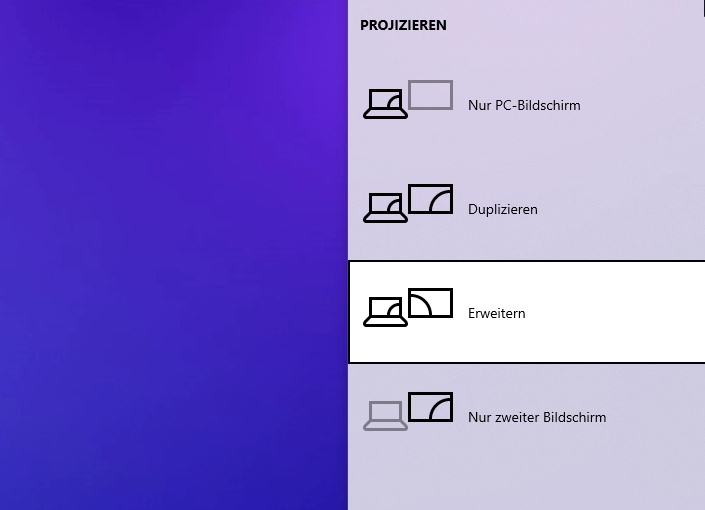
Strg+F: Suchen und finden per Tastaturbefehl
Ob Browser, Windows Explorer oder Word: Mit Strg+F öffnet Ihr in den meisten Anwendungen die Suchfunktion. Sie können damit schnell nach bestimmten Wörtern oder Phrasen innerhalb eines Dokuments oder einer Webseite suchen.
Strg + P: Drucken, was Ihr wollt
Ob einzelne Seiten oder gleich das ganze Internet: Mit Strg + P öffnet Ihr das Druckmenü, mit dem Ihr das aktuelle Dokument oder die aktuelle Webseite drucken könnt. Das funktioniert praktisch in allen Programmen, die einen Druck-Dialog haben.
Alt+F4: Programme direkt schließen
Alt+F4 ist wohl einer der bekanntesten Tastaturbefehle der Computergeschichte. Es ist eine schnelle und effektive Möglichkeit, das laufende Programm zu beenden. Beachtet, dass einige Programme ohne weitere Nachfrage schließen, während andere Euch noch fragen, ob Ihr die aktuelle Arbeit abspeichern wollt.
Ach ja: Falls Ihr mit einer Logitech-Tastatur unterwegs seid und beim Druck auf Alt+F4 so gar nichts passiert, solltet Ihr die F-Tasten aktivieren. Wie das geht? Zeigen wir Euch in diesem Tuto.
Strg+F4: Fenster schließen, Programm offen lassen
Wenn Euch Alt+F4 eine Nummer zu brutal ist, probiert es doch mal mit Strg+F4. Mit dieser Tastenkombination könnt ihr das aktive Fenster schließen, statt gleich das komplette Programm zu beenden. Das ist beispielsweise dann praktisch, wenn Ihr mehrere Browserfenster geöffnet habt und nicht gleich den kompletten Browser abschießen wollt.
Strg+K: Schneller suchen im Browser Eurer Wahl
Apropos Browser: Strg+K ist ein Tastenkürzel, das in den meisten Browsern die Suchleiste öffnet. So landet Ihr schneller bei der Websuche Eurer Wahl. Das funktioniert sowohl mit Google Chrome und Microsoft Edge als auch mit dem guten, alten Firefox.
Strg+Umschalttaste+P bzw. Strg+Umschalttaste+P: Inkognito-Modus im Browser starten
Und noch einen für den Browser: Mit Strg+Umschalttaste+N (Chrome und Edge) bzw. Strg+Umschalttaste+P öffnet Ihr ein neues Fenster im privaten Browsing-Modus. im Inognito-Modus werden keine Cookies, Verlaufsdaten oder andere Informationen auf dem Computer gespeichert. Beachtet aber, dass Ihr damit gegenüber den Webseiten nicht anonym seid, IP-Adresse, Fingerprinting und Co. sei dank. Aber hey, immerhin hinterlasst Ihr auf dem PC keine direkten Spuren ^^
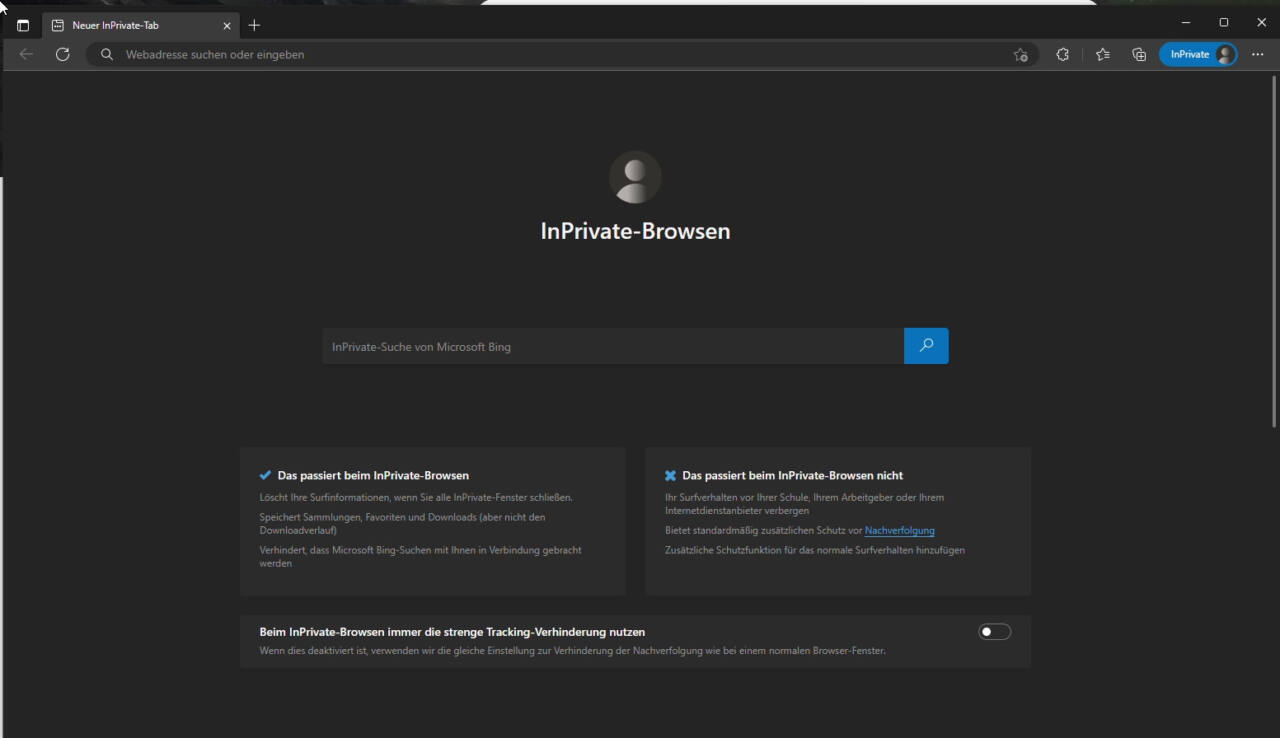
Strg+Umschalttaste+N: Neuer Ordner per Tastendruck
Ihr wollt im Windows Explorer schnell einen neuen Ordner erstellen? Dann drückt einfach Strg+Umschalttaste+N. Es bietet Euch eine ebenso schnelle wie effektive Möglichkeit, um Ordnerstrukturen zu organisieren.
Windows-Taste + Pfeil nach oben oder unten: Fenster ganz groß oder ganz klein
Mit der Windows-Taste + Pfeil nach oben oder unten ist ein Tastenkürzel, das Fenster maximiert oder minimiert. Wenn Sie mehrere Fenster geöffnet haben und schnell Platz auf Ihrem Desktop schaffen möchten, können Sie dieses Tastenkürzel verwenden, um Fenster schnell zu maximieren oder minimieren.
Windows-Taste + Pfeil nach links oder rechts: Schöner fensterln
Eine meiner Liebingsfunktionen von Windows seit Windows-7-Tagen lässt sich auch per Tastaturbefehl auslösen: Das Window-Snapping. Per Windows-Taste+Pfeiltaste nach links oder rechts dockt Ihr das aktive Fenster auf 50 Prozent der Bildschirmbreite an und platziert auf Wunsch ein zweites Fenster direkt daneben. Ordnung auf dem Windows-Desktop – durch nichts zu ersetzen.
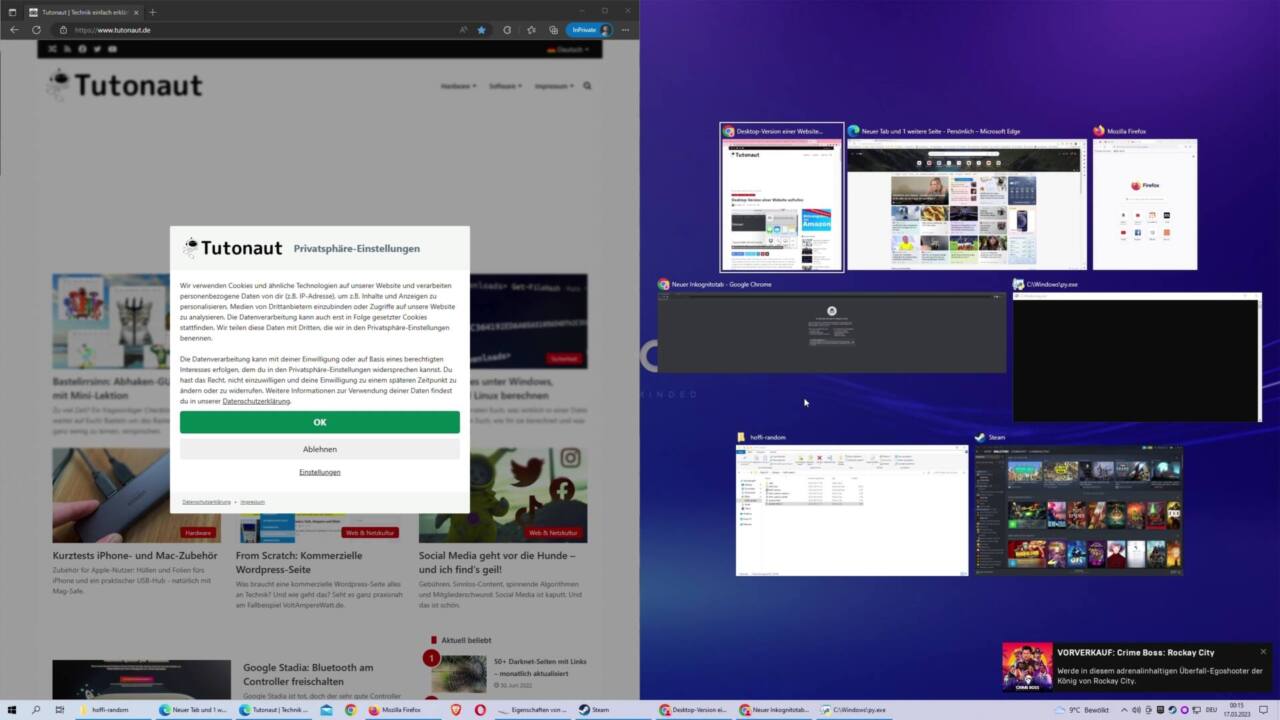
Bonus: AutoHotkey – Tastaturbefehle auf Steroiden
Okay, schön und gut, es gibt eine Menge, was Ihr mit Tastaturbefehlen machen könnt. Doch was ist, wenn das nicht reicht? In diesem Fall solltet Ihr unbedingt einen Blick auf AutoHotkey werfen. Autohotkey ist ein Open-Source-Tool, das euch ermöglicht, benutzerdefinierte Tastenkombinationen und Skripte zu erstellen, um eure Produktivität am Computer zu steigern. Autohotkey ist besonders nützlich für Benutzer, die sich auf repetitive Aufgaben beziehen, die durch Tastaturbefehle automatisiert werden können.
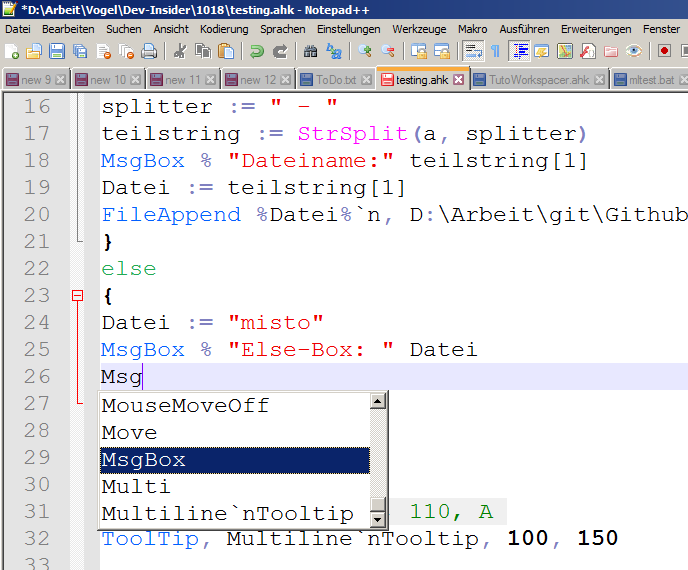
Unser lokaler Autohotkey-Fan Mirco hat eine Meeeeeeenge Kram zu den Möglichkeiten von AutoHotkey geschrieben. Schaut einfach hier vorbei und lasst Euch inspireren. Ein guter Einstiegspunkt ist diese Tippsammlung zum Programm.
Die besten Windows-Tastaturbefehle: Was sind Eure Favoriten?
Ihr seht: Es gibt viele Tastenkürzel, die Euch helfen können, schneller und effektiver zu arbeiten. Indem Sie sich einige der oben genannten Tastenkombinationen merken und regelmäßig verwenden, können Sie Ihre Produktivität am Computer steigern und Zeit sparen. Jetzt seid ihr dran! Was sind Eure Lieblings-Befehle unter Windows? Oder schaut Ihr als Maus-Meister nur verächtlich auf uns Tastatur-Plebs herab…?. Teilt uns gerne in den Kommentaren eure Lieblings-Tastenkürzel mit und wie sie euch bei der Arbeit helfen.

Und ja, ja, ja, das ist ein seeeeehr trockenes Brot-und-Butter-Thema. Aber auch sowas muss manchmal sein, gell ;-) ? Wir haben natürlich noch mehr zum Thema Windows. SEHR viel mehr. Das findet Ihr hier. Und wenn Ihr wissen wollt, welche Tastatur sich dafür lohnt, unter Windows beackert zu werden, schaut doch mal in unserem Testlabor vorbei. Dort findet Ihr neben jeder Menge anderem netten Zeug auch den einen oder anderen Tastatur-Test, etwa diesen hier vom Kollegen Christian. Und nicht zu vergessen Mircos Magnum Opus zum Thema mechanische Tastaturen.
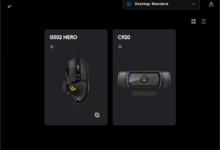




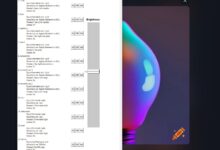


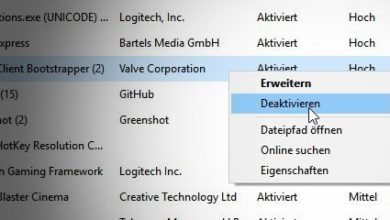
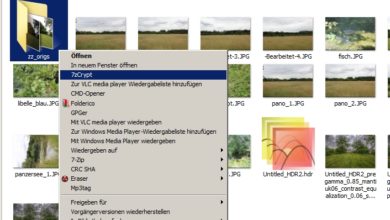


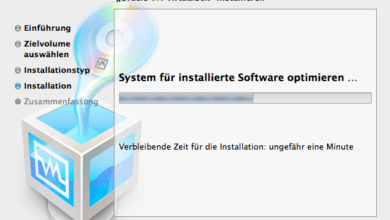

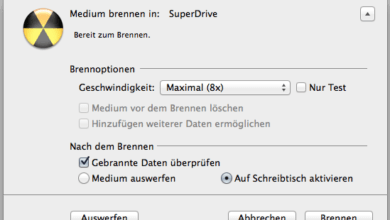

Meine Favoriten sind ein & Ausschalttaste und Shift für Groß und Kleinschreibung. Mehr Tasten braucht Mann/Frau nicht. :-)